RJEŠENO 100%: Twitch neće se učitati na Chrome
Koraci za popravljanje problema s učitavanjem Twitcha na Chromeu
- Uvjerite se da Twitch nije spušten i provjerite vezu
- Obriši podatke pregledavanja
- Onemogući dodatke
- Traženje zlonamjernog softvera
- Onemogući eksperimentalne značajke
- Pokušajte Twitch for Desktop
Twitch.tv je počeo kao mala platforma za igranje i sada ima milijune svakodnevnih sljedbenika. Većina ljudi prati svoje omiljene streamer-e na web-klijentu i veliki broj koristi Google Chrome. Nedavno su neki od njih primijetili probleme s web-klijentom, jer Twitch, bez posebnog razloga, neće se učitati na Chrome.
Pobrinuli smo se da vam pružimo neka rješenja i zaobilazne probleme za trenutni problem. Nadajmo se da ćete se, uz vaš trud i ruku pomoći, moći brzo vratiti na omiljene sadržaje.
Dakle, ako dobivate pogrešku prilikom učitavanja upozorenja na Twitch, slijedite niže navedene upute.
Što učiniti kad se Twitch ne učita na Google Chrome
1: Uvjerite se da Twitch nije spušten i provjerite vezu
Počnimo s dva bitna koraka. Prvo provjerite je li usluga Twitch.tv pokrenuta i pokrenuta. Možda nije u redu zbog održavanja ili su se poslužitelji srušili. To su rijetki događaji, ali još uvijek vas potičemo da provjerite status Twitch prije nego pređete na druga rješenja.
Drugi korak je očigledan. Da, vjerojatno ne biste mogli čitati sadržaj ovog članka bez potpuno funkcionalne internetske veze. Međutim, postoje neke stvari koje će posljedično utjecati na streaming i učitavanje na Twitch.tv web klijentu.
Preporučujemo vam da privremeno onemogućite sve aplikacije za sviranje širine pojasa. Torrent klijent ili direktni download manager su oni koje biste trebali prvo onemogućiti. Osim toga, dok ste na Twitchu, kliknite na ikonu lokota u adresnoj traci i odaberite Postavke web-mjesta. Poništite sve dozvole pri dnu i ponovo pokrenite Chrome.
2: Brisanje podataka pregledavanja
Nastavimo s koracima. Svaki preglednik, uključujući Google Chrome, prikuplja kolačiće i sve druge vrste podataka pregledavanja kako bi ubrzao i poboljšao iskustvo pregledavanja. Svaka pojedina stranica ima svoj udio u pregledavanju podataka, a to vrijedi i za Twitch web klijent.
Sada, nakon što se gore navedeni podaci gomilaju, preglednik će se usporiti, a neke značajke mogu patiti. Iz tog razloga predlažemo da izbrišete sve podatke o pregledavanju (nemojte brisati zaporke ako ih ne sigurnosno kopirate).
Ako niste sigurni kako izbrisati podatke pregledavanja na pregledniku Google Chrome, slijedite upute koje smo naveli u nastavku:
- Pritisnite Shift + Ctrl + Delete da biste otvorili izbornik " Obriši podatke o pregledavanju ".
- Odaberite "All time" kao vremenski raspon.
- Usredotočite se na brisanje ' kolačića', ' spremljenih slika i datoteka ' i drugih podataka o web-lokaciji.
- Kliknite gumb Očisti podatke .
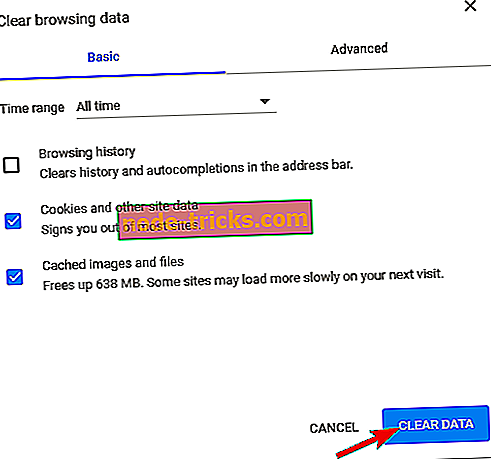
3: Onemogući dodatke
Dani proširenja trećih strana koji reguliraju bljeskalicu i reprodukciju videozapisa su iza nas. Danas sve što vam je potrebno dolazi s preglednikom i ne morate instalirati dodatke za reprodukciju videozapisa ili pokretanje Flash medija. S tim u vezi, prisutnost tih i sličnih dodataka može stvoriti probleme. Osim toga, blokatori oglasa i slična proširenja protiv praćenja mogu stvarati različite probleme s reprodukcijom videozapisa tijekom streaminga.
Zbog toga predlažemo da Chrome pokrenete u anonimnom načinu i pristupite Twitchu na taj način. Ako problem nestane, savjetujemo da privremeno onemogućite dodatke i na taj način koristite Chrome. Ako je problem postojan, prijeđite na popis.
4: Traženje zlonamjernog softvera
Dok smo već kod toga, nešto je gore od puke prisutnosti Chromeovih proširenja. A to su PUP-ovi i alatne trake, otmičari preglednika i slični pop-up zločini na koje se korisnici često susreću. Oni se obično integriraju duboko u Registar i potpuno preuzimaju preglednik. Jednom tamo, vrlo je teško iskopati ih i ukloniti. Ponekad nećete ni znati da su tamo, polako potkopavajući izvedbu Google Chromea koji je već u RAM-u.
Iz tog razloga predlažemo poduzimanje mjera opreza i provođenje dubokog skeniranja s antivirusom. Osim toga, možete koristiti specijalizirani alat, kao što je Malwarebytes AdwCleaner za uklanjanje svih PUP-ova (potencijalno neželjenih programa) s vašeg računala.
Evo kako izvršiti dubinsko skeniranje pomoću programa Windows Defender:
- Otvorite Windows Defender iz područja obavijesti programske trake.
- Odaberite Zaštita od virusa i prijetnji .
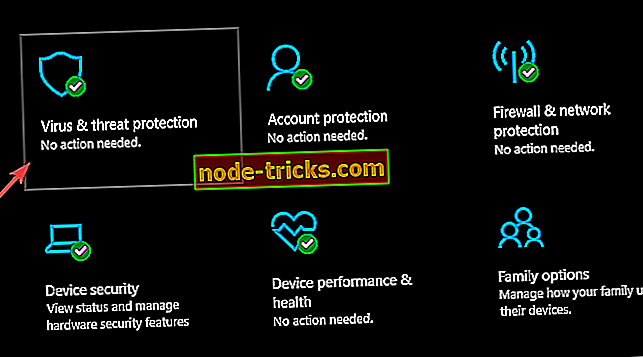
- Odaberite Opcije skeniranja .
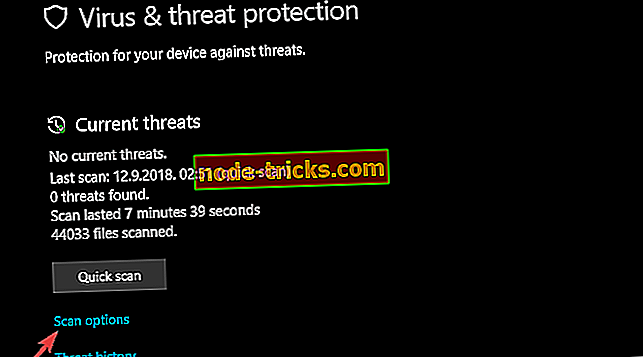
- Odaberite Windows Defender Offline Scan.
- Kliknite Skeniraj sada .
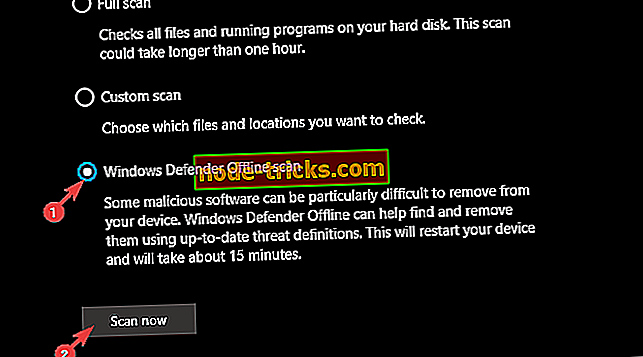
- Vaše će se računalo ponovno pokrenuti i proces skeniranja će započeti.
A evo kako pokrenuti AdwCleaner na računalu:
- Preuzmite Malwarebytes AdwCleaner, ovdje.
- Pokrenite alat i kliknite Skeniraj odmah .
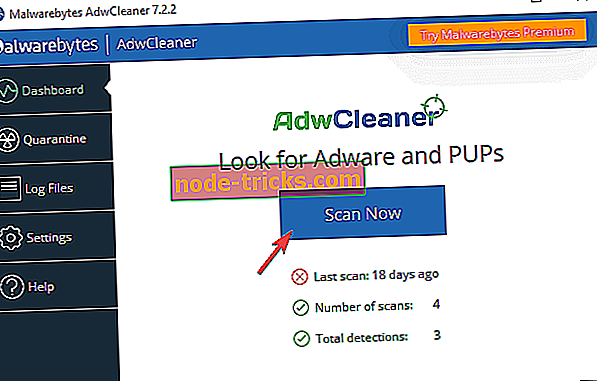
- Pričekajte da alat skenira vaš sustav i klikne Očisti i popravi .
- Ponovo pokrenite računalo.
5: Onemogući eksperimentalne značajke
Ovaj korak možete sigurno preskočiti ako se nikad niste miješali u opcije eksperimenta u pregledniku Chrome. Postoji mnogo dostupnih opcija, od kojih su neke dio Beta programa. Oni su većinu vremena sigurni za korištenje na standardnom izdanju Chromea, ali povremeno mogu usporiti preglednik ili negativno utjecati na neke standardne značajke.
Ako ste napravili određene izmjene u izborniku Chrome eksperimenta, predlažemo da ih vratite na zadane vrijednosti. Ova će radnja onemogućiti sve njih. Međutim, ako znate kako se kretati oko tih opcija, možete ih omogućiti pojedinačno i potražiti promjene.
Evo kako možete onemogućiti eksperimentalne značajke u pregledniku Google Chrome:
- Otvorite Chrome .
- U adresnu traku upišite sljedeći redak i pritisnite Enter:
- chrome: // flags
- Kliknite na Reset all to default .
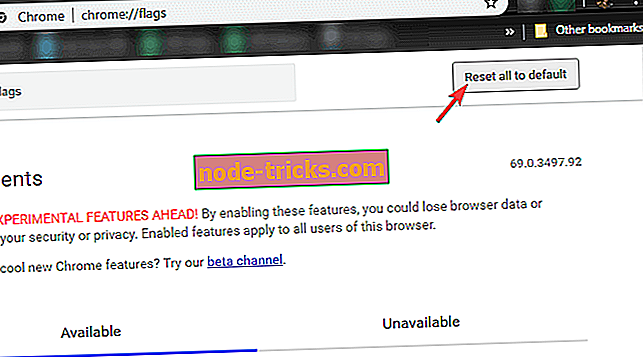
6: Pokušajte Twitch za Desktop
Konačno, ako Twitch web klijent i dalje ne učitava struje ili snimljene videozapise, predlažemo alternativu. Osim web klijenta, Twitch.tv nudi i desktop klijent za Windows. To je prilično slično, ali još uvijek ima dodatne mogućnosti. I za gledatelje i za streamers. Vjerojatno je da će desktop klijent raditi puno bolje, posebno kao namjenski program.
Postupak instalacije je prilično jednostavan i trebali biste moći dobiti Twitch za nekoliko minuta. Nakon toga možete se prijaviti svojim vjerodajnicama i uživati. Preuzmite Twitch desktop klijent, ovdje.

I na toj poruci, možemo ga završiti. Ne zaboravite dijeliti alternativna rješenja ili postavljati pitanja u odjeljku za komentare u nastavku. Radujemo se Vašem dolasku.

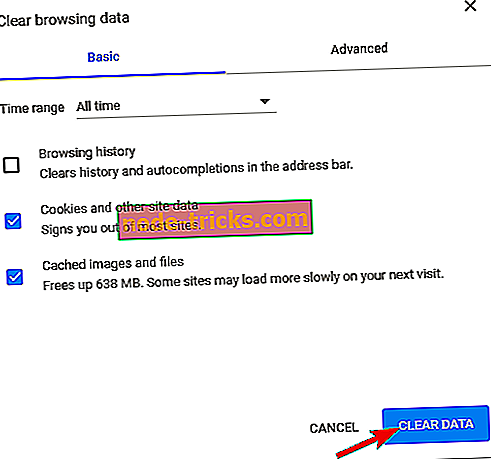
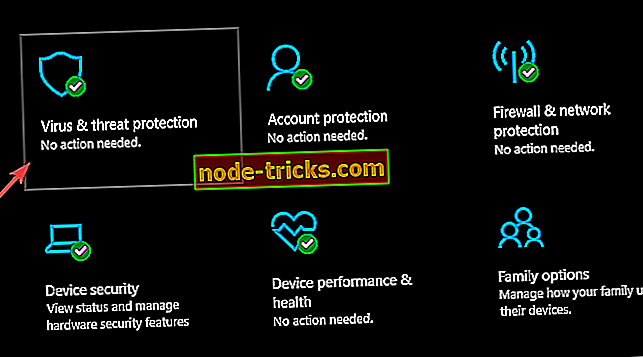
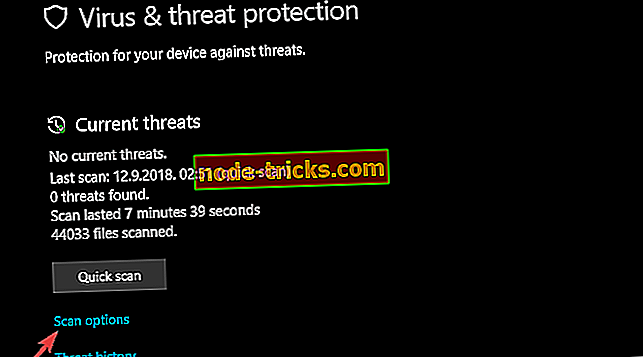
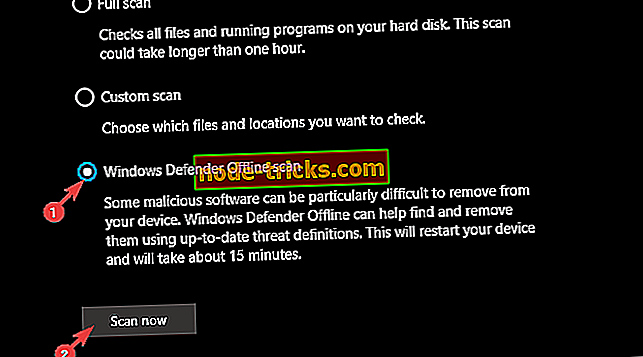
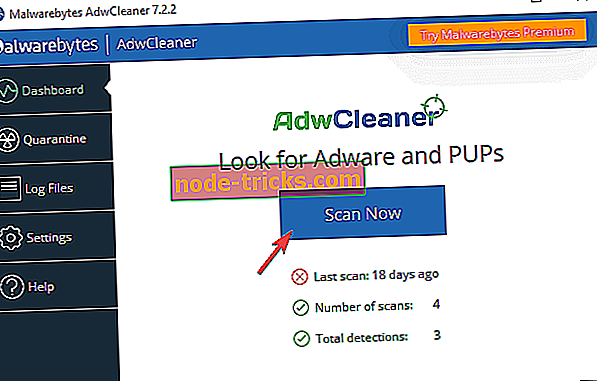
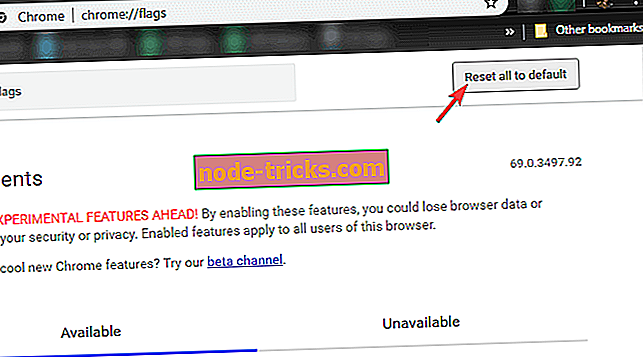




![Windows nije mogao stvoriti potrebnu instalacijsku mapu [RJEŠENO]](https://node-tricks.com/img/fix/976/windows-was-unable-create-required-installation-folder.jpg)

![Došlo je do problema prilikom povezivanja s poslužiteljem HP-ova pogreška pisača [Fix]](https://node-tricks.com/img/fix/147/there-was-problem-connecting-server-hp-printer-error-5.jpg)
